Den här artikeln visar vad du kan göra om din laptops batteri har fastnat på 0, 50, 90 % under laddning . Enligt rapporterna fastnar Windows laptop-batteriet efter att ha nått en viss procentandel eller nivå. För vissa användare laddas inte laptopbatteriet helt (100%), medan batteriindikatorn för vissa inte går över en viss procent.
Bärbar dators batteri har fastnat vid 0, 50, 99 % laddning
Om du befinner dig i en sådan situation där din bärbara dators batteri fastnar vid 0, 50 eller 90 % under laddning, kan du använda lösningarna nedan. Innan du fortsätter vill vi dela en lösning med dig. Den här lösningen har fungerat för vissa användare.
Koppla bort laddaren och låt batteriet tömmas helt. När batteriet når 0 % stängs din bärbara dator av automatiskt. Anslut nu laddaren och slå på din bärbara dator. Kontrollera om problemet kvarstår eller inte. Om ja, följ förslagen nedan.
- Se till att du inte har ställt in en batteriladdningsgräns
- Kalibrera din bärbara dators batteri manuellt
- Kör Power Troubleshooter
- Har du gått med i Windows Insider-programmet?
- Avinstallera den senaste Windows-uppdateringen
- Testa din batterihälsa
- Avinstallera och installera om batteridrivrutinen
- Uppdatera BIOS
Låt oss se alla dessa korrigeringar i detalj.
1] Se till att du inte har ställt in en batteriladdningsgräns
De flesta bärbara datorer har möjlighet att ställ in en batteriladdningsgräns . Du kan göra detta genom att ange ditt system-BIOS eller UEFI. Om du ställer in en batteriladdningsgräns kommer din bärbara dator att sluta laddas efter att den gränsen har nåtts. Om du till exempel ställer in en batteriladdningsgräns på 80 % kommer den att sluta laddas när batterinivån på din bärbara dator når 80 %.
windows 10 grupprincipinställningar kalkylblad
Kontrollera detta i din BIOS/UEFI. Om du har aktiverat en sådan funktion, inaktivera den.
Läsa : Windows Laptop-batteri töms i viloläge
2] Kalibrera din bärbara dator manuellt
En sak till som du kan prova är att kalibrera ditt batteri manuellt . Denna metod har visat sig effektiv för vissa användare. Kanske kommer det att fungera för dig också.
Läsa :
3] Kör Power Troubleshooter

Problemet som du upplever är relaterat till batteriet. Därav, köra Power Troubleshooter kan hjälpa. Power Troubleshooter kommer att leta efter olika strömrelaterade problem, som dina energischemainställningar, och tillämpa en korrigering.
Kontrollera om problemet kvarstår efter att felsökningsprocessen är klar.
Läsa :
4] Har du gått med i Windows Insider-programmet?
Vissa användare rapporterade att problemet började uppstå efter att de gick med i Windows Insider-programmet. Den har 4 kanaler (tidigare fanns det bara 3). Kanariefågel är den nyligen tillagda kanalen. Användare som vill testa nya funktioner innan deras officiella release kan gå med i Windows Insider-programmet. Uppdateringarna som du får efter att ha gått med i Windows Insider-programmet kan göra ditt system instabilt. Därför är det möjligt att problemet orsakas av en uppdatering.
Om du har gått med i en högre insiderkanal kan du byta till den lägre. Detta kan lösa problemet. Men om du har gått med i Canary Channel är det inte möjligt att byta till den nedre kanalen.
Du kan välja bort Windows Insider-programmet när som helst, förutsatt att du inte är på Canary Channel. Men om du vill lämna Windows Insider-programmet omedelbart måste du göra det gör en ren installation av Windows .
5] Avinstallera den senaste Windows-uppdateringen
Om problemet har börjat uppstå efter installation av en nyligen uppdaterad Windows Update, avinstallera den uppdateringen för att åtgärda problemet.
Läsa : Bärbar dator stängs av när den kopplas ur även med nytt batteri
6] Testa batteriets hälsa
Problemet kan också vara associerat med din bärbara dators batteri. Vi föreslår att du testar din batteristatus. Det här steget låter dig veta om det finns ett hårdvaru- eller mjukvaruproblem. Du kan använda gratis testprogram för laptop batteri för det här syftet.
vattenstämpel i Google Docs
Läsa : Bärbar dators batteriindikatorikon som visar att batteriet är tomt trots att det är fullt
7] Avinstallera och installera om batteridrivrutinen
En möjlig orsak till detta problem är en föråldrad, skadad eller felaktig batteridrivrutin. Avinstallera och installera om batteridrivrutinen. Följ stegen nedan:
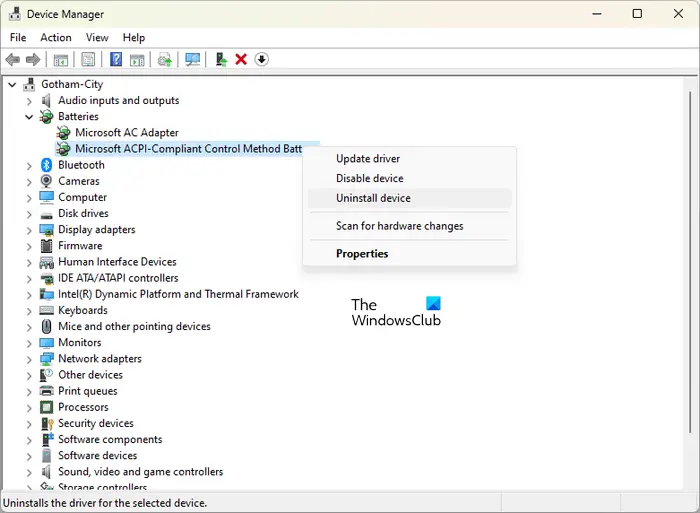
- Stäng av din bärbara dator.
- Koppla ur laddaren och ta bort batteriet.
- Tryck och håll ned strömknappen i 30 sekunder. Detta steg kommer att tappa den återstående laddningen.
- Sätt nu i batteriet igen och slå på din bärbara dator.
- Öppna Enhetshanteraren.
- Expandera grenen Batterier och avinstallera batteridrivrutinerna .
- Starta om din bärbara dator.
8] Uppdatera BIOS
Om problemet kvarstår, uppdatera ditt system-BIOS .
Varför fastnar min bärbara dator på en viss batteriprocent?
Den mest möjliga orsaken till detta problem är batteriladdningsgränsen. Du kan ställa in en batteriladdningsgräns i BIOS/UEFI. Andra orsaker till detta problem inkluderar en skadad drivrutin, en dålig Windows Update, hårdvaruproblem, etc.
Läsa : Laptopbatteri anslutet men laddas långsamt eller laddas inte
Hur återställer jag batterinivån på min bärbara dator?
För att återställa din bärbara dators batteri, stänger du av den, kopplar ur laddaren och trycker sedan på och håller ned strömknappen i 30 sekunder. Vissa bärbara datorer har en batteriåterställningsknapp. Om din bärbara dator har en sådan knapp kan du använda den också.
Läs nästa : Moderkortet får inte ström .














